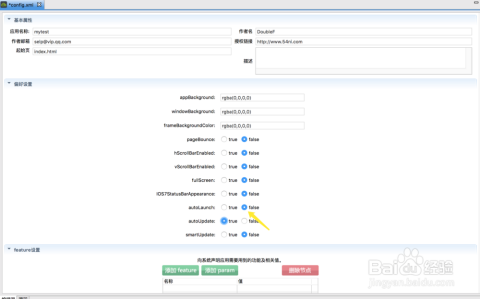如何使用与发布 APK 相同的密钥对调试 APK 进行签名:如何使用与发布 APK 相同的密钥对调试 APK 进行签名 – Android Studio
在 Android 开发中,为了确保应用程序的安全性和稳定性,开发者需要对 APK 进行签名,发布 APK 时,通常使用一个密钥对进行签名,而调试 APK 也需要使用相同的密钥对进行签名,以确保它们具有相同的身份和信任度,本文将介绍如何使用与发布 APK 相同的密钥对调试 APK 进行签名。
我们需要了解 Android 应用程序的签名过程,Android 应用程序的签名分为两个步骤:
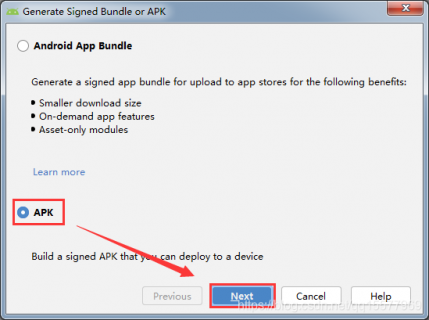
1. 对 APK 文件进行打包和压缩,生成 APK 文件。
2. 使用密钥对 APK 文件进行签名,生成签名后的 APK 文件。
接下来,我们将详细介绍如何使用与发布 APK 相同的密钥对调试 APK 进行签名。
1. 准备密钥对
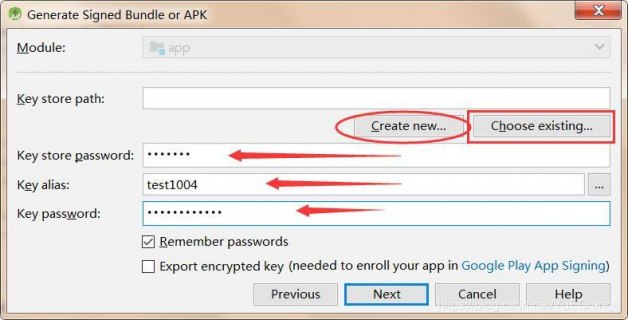
在发布 APK 之前,开发者需要生成一个密钥对,密钥对包括一个私钥和一个公钥,私钥用于对 APK 文件进行签名,公钥用于验证签名,在 Android Studio 中,可以通过以下步骤生成密钥对:
- 打开 Android Studio,点击菜单栏的 "Build" > "Generate Signed Bundle / APK" > "Create new..."。
- 在弹出的对话框中,选择 "Android App Bundle" 或 "APK",然后点击 "Next"。
- 输入密钥库的名称和密码,然后点击 "Finish",Android Studio 会在项目目录下生成一个名为 "keystore" 的文件夹,其中包含密钥对文件(如:my_keystore.jks)。
2. 配置签名信息
在 Android Studio 中,可以通过以下步骤配置签名信息:
- 打开项目的 "build.gradle" 文件(位于 app 模块下)。
- 在 "android" 代码块中,添加签名配置信息:
android {
...
signingConfigs {
release {
storeFile file("my_keystore.jks")
storePassword "your_keystore_password"
keyAlias "your_key_alias"
keyPassword "your_key_password"
}
}
buildTypes {
release {
signingConfig signingConfigs.release
...
}
}
}
请将 "my_keystore.jks"、"your_keystore_password"、"your_key_alias" 和 "your_key_password" 替换为实际的密钥库文件名、密钥库密码、密钥别名和密钥密码。
3. 对调试 APK 进行签名
在 Android Studio 中,可以通过以下步骤对调试 APK 进行签名:
- 确保已安装 Android Studio。
android {
...
signingConfigs {
release {
storeFile file("my_keystore.jks")
storePassword "your_keystore_password"
keyAlias "your_key_alias"
keyPassword "your_key_password"
}
}
buildTypes {
release {
signingConfig signingConfigs.release
...
}
debug {
signingConfig signingConfigs.release // 使用与发布 APK 相同的签名配置信息
...
}
}
}
4. 生成签名后的调试 APK
在 Android Studio 中,可以通过以下步骤生成签名后的调试 APK:
- 点击菜单栏的 "Build" > "Build Bundle(s) / APK(s)" > "Build APK(s)",Android Studio 会开始构建项目,并生成签名后的调试 APK,构建完成后,可以在项目的 "app/build/outputs/apk/debug" 目录下找到签名后的调试 APK。
免责声明:本文内容来自用户上传并发布,站点仅提供信息存储空间服务,不拥有所有权,不承担相关法律责任。请核实广告和内容真实性,谨慎使用。